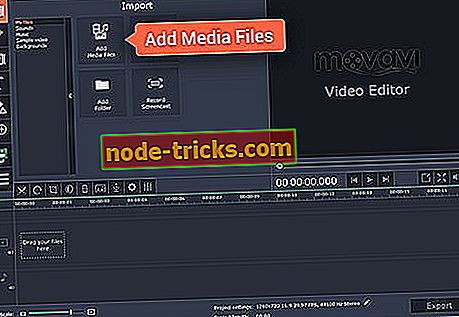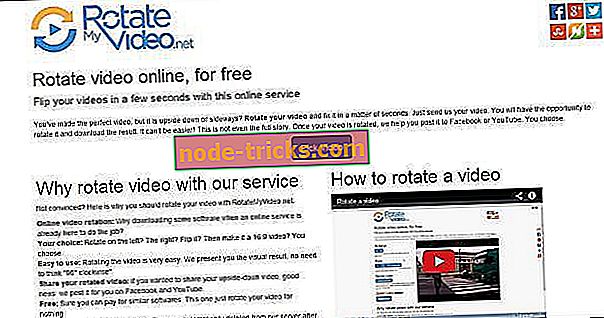5 beste programvaren for å fikse opp ned videoer på Windows 10
Har du noen gang spilt inn en video med smarttelefonen din og spiller den på datamaskinen din bare for å finne ut at videoen er opp ned ? Hvis du noen gang går gjennom dette, må du manuelt fikse videoen ved hjelp av ulike tredjeparts programvare. Selvfølgelig er det også løsningen som innebærer en rask og enkel løsning: en tastaturgenvei. Hvis du vil rotere videoen med urviseren, må du trykke Alt + 3.
For å vri den mot klokken, trykk Alt + 1, for å vri den horisontalt, trykk Alt + 2 eller 8 og å vri den vertikalt, trykk Alt + 4 eller 6. Hvis du fortsatt har problemer, er din beste innsats den tredje -partig løsning, og fordelen ved å bruke et slikt verktøy er at det kommer med flere funksjoner inkludert.
Det er det vi valgte ut fem av de beste tilgjengelige løsningene for å fikse opp ned videoer, så sørg for at du sjekker dem ut før du tar den ideelle beslutningen for videoredigeringsbehovene dine, fordi disse kommer med mange flere funksjoner og funksjoner inkludert.
- 1
Movavi Video Editor (anbefalt)
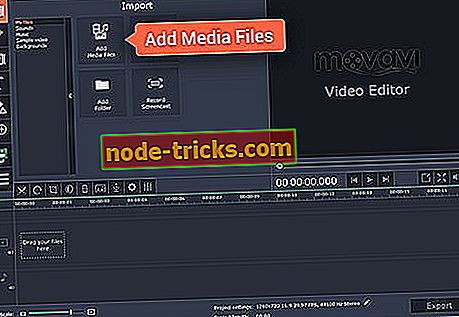
Movavi Video Editor er den siste, men definitivt ikke minst viktige videoredigeringsprogramvaren som vi vil nevne i denne listen. Ved hjelp av dette verktøyet kan du flippe videoer, redigere og forbedre kvaliteten enkelt, legge til stilige titler, overganger og filtre og mer.
Bare ta en titt på de mest spennende funksjonene som du vil kunne nyte mens du bruker denne programvaren:
- Du kan også stabilisere og reversere videoer, utjevne lyd og mer.
- En av de beste tingene med dette verktøyet er at det er gratis.
- Hvis du ikke kunne flip eller speil videoer til nå, vil du aldri trenger å bekymre deg for dette noen gang igjen.
- Etter å ha sjekket ut håndboken som følger med programvaren, vil du være i stand til å administrere videoene dine veldig raskt og enkelt.
- Du må installere videospaken og starte appen for å komme i gang med å bla på videoen slik du vil.
Vi anbefaler at du besøker Movavi Video Editors nettsted og sjekker ut flere funksjoner og fordeler du vil kunne nyte, eller du kan prøve det gratis ved å bruke linken under.
- Last ned nå Movavi Video Editor Free
- LES OGSÅ: 5 beste video blokkering utvidelser for nettleseren din
- 2
Windows Movie Maker

Ved hjelp av Windows Movie Maker vil det være greit å rotere en video til riktig orientering. Dette verktøyet kommer også fullpakket med mange andre funksjoner. For nybegynnere. Her er hva du må gjøre for å rotere videoen din:
- Når du laster inn klippet ditt i programmet, bør du se en forhåndsvisning til venstre og scenene på høyre side.
- Klikk på Hjem-fanen, og der vil du se et alternativ til Rotate Left og Rotate Right.
- For å lagre denne løsningen for godt må du lagre filen din: klikk på Fil og lagre film.
- Windows Movie Maker kommer med mange andre alternativer for å lagre filmfilen din, avhengig av hvilken enhet du planlegger å vise den på.
Det finnes også mange andre funksjoner som er inkludert i dette praktiske verktøyet, for eksempel bildeovergangseffekter, filtre for bildeforbedring, mange fonter for teksting, bakgrunnsmusikk, HD-videokvalitet og mange flere. Du kan sjekke alt etter at du har hentet Windows Movie Maker gratis fra Microsoft Store.
- LES OGSÅ: Slik løser du problemer med videostreaming i Windows 10
- 3
RotateMyVideo
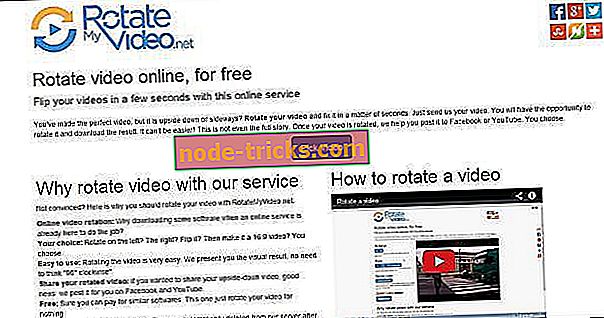
Hvis du ikke har lyst til å laste ned en tredjeparts programvare på systemet, kan du også prøve online-løsningen. RotateMyVideo er et online verktøy som enkelt kan rotere videoene dine. Hvis du har laget den perfekte videoen, men du ser at den er opp eller ned, vil dette verktøyet hjelpe deg å rotere det på riktig måte og laste ned resultatet.
Sjekk ut de beste funksjonene du vil kunne nyte hvis du bestemmer deg for å bruke denne programvaren:
- Klikk på Velg video og velg videofilen.
- Maksimal størrelse for denne tjenesten er 250 MB, og det er viktig å merke seg at dette programmet bare aksepterer AVI og MP4.
- Du kan også justere forholdet mellom din roterte video og passe til et normalt forhold som den klassiske 16: 9.
- Hvis du velger en rasjon, kan verktøyet også legge til band rundt rotasjonsvideoen din slik at den passer.
- Du kan også endre bandets farge fordi de er svarte som standard.
- Etter at videoen er lastet opp, får du se en forhåndsvisning av den på høyre side.
- På venstre side kan du klikke på knappen for å endre rotasjon, forhold og fargebånd.
For å sjekke ut hvordan dette verktøyet fungerer, må du bare gå over til RotateMyVideos offisielle nettsted og gi det en tur.
- LES OGSÅ: Løs: Kanal 4 vil ikke spille av video når VPN er aktivert
- 4
VideoPad Video Editor
VideoPad Video Editor er en videooppdateringsapp på grunnnivå som er veldig kraftig for skapere som vil publisere sine videoer til YouTube eller Facebook. Dette er enkelt å bruke, og det gjør arbeidsflyten av sosial publisering lettere.
Ta en titt på de beste funksjonene og funksjonalitetene du vil kunne nyte mens du bruker dette verktøyet:
- Du kan flippe videoen slik du vil.
- Du vil kunne fylle ut beskrivelsen, kodene og flere metadata for videoen din, og laste den opp på nettet direkte fra appen.
- Denne programvaren kommer med de grunnleggende videoredigeringsfunksjonene, men du finner ingen banebrytende teknologier.
- VideoPad kommer med et stort bibliotek med verktøy og plugin-moduler som gjør det virkelig effektivt for bestemte oppgaver.
Dette verktøyet er ideelt for innholdsskapere som ønsker å eksportere sine videoer på YouTube og andre sosiale plattformer. Sjekk ut flere spennende funksjoner som er pakket inn i dette verktøyet ved å laste ned VideoPad Video Editor.
- LES OGSÅ: Løs: Video_tdr_failure atikmpag.sys-feil på Windows 10
- 5
VLC Media Player

Dette er en gratis og åpen kildekode multimediespiller og rammeverk som kan spille de fleste multimediefiler og DVDer, CDer og mer. VLC Media Player er åpenbart i stand til å spille skadede videofiler, og det er derfor vi inkluderer det i vår liste. Det kommer også med ganske mye hver video kodek allerede innebygd.
Her er hva du må gjøre for å kunne rotere en video i VLC:
- Først må du åpne videoen slik at den spiller.
- Klikk på Verktøy og deretter Effekter og filtre.
- I dialogboksen Justeringer og effekter må du klikke på kategorien Videoeffekter og deretter trykke på fanen Geometri.
- Nå vil du kunne justere videoens orientering på to måter; Den enkleste er å sjekke Transform-boksen, og velg Rotere 180 grader fra rullegardinmenyen.
Det finnes andre alternativer i dette verktøyet, for eksempel å rotere videoen i hvilken som helst vinkel du vil og mer. For å sjekke alt ut, anbefaler vi at du går over til VLC Media Players offisielle nettside.
Dette er våre fem plukker for den beste programvaren som raskt kan slå opp ned videoer. Uansett hvilken du vil gå for, vil du se at det er flere funksjonaliteter inkludert i hver og en av dem som du vil kunne nyte hvis du vil redigere videoen.